如果您曾嘗試在 iPhone 之外打開 HEIC 照片卻發現打不開,那麼您並不孤單。從iOS 11 開始,Apple 開始以HEIC 格式(而非 JPG)保存影像,以節省儲存空間並保持較高的照片品質。問題是什麼? HEIC 格式目前並非所有裝置都支援,因此在某些裝置或應用程式上共用或編輯這些檔案時可能會遇到問題。
因此,許多人選擇將 HEIC 轉換為 JPG,而不會損失品質。 JPG 相容性更高,並且仍然保持出色的影像品質。在本指南中,我們將引導您了解最可靠的線上和離線轉換方法,同時不會遺失照片中您喜歡的任何細節。
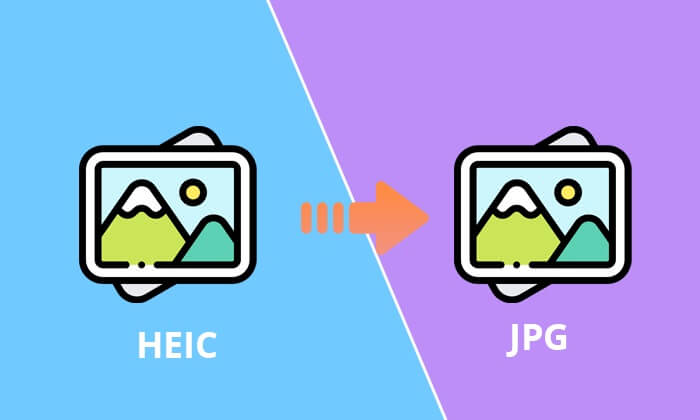
Coolmuster HEIC Converter是一款專業的 HEIC 轉 JPG 格式轉換軟體。其用戶友好的介面適合各種技術水平的用戶。除了在轉換過程中保持影像品質外, Coolmuster還提供批量處理功能,允許使用者同時將多個 HEIC 檔案轉換為 JPG。
Coolmuster HEIC 轉換器的主要特點:
以下步驟將引導您完成將 HEIC 轉換為 JPG 的過程,而不會損失品質:
01在電腦上下載、安裝並開啟Coolmuster HEIC Converter。點擊「新增 HEIC」按鈕匯入所需的 HEIC 文件,您可以同時新增一個或多個文件。

02選擇「JPG」作為輸出格式,啟動「保留Exif資料」以保留原始訊息,並透過點擊「瀏覽」指定目標資料夾。

03調整設定後,點選“轉換”按鈕啟動轉換過程。

影片教學:
對於Windows用戶,內建的照片應用程式提供了一種用戶友好的方法,可以將 HEIC 轉換為 JPG。以下是在Windows上不損失品質地將 HEIC 轉換為 JPG 的方法:
步驟1. 雙擊計算機上的HEIC檔。預設情況下,它將使用Windows照片應用程式開啟。
步驟2. 在右上角,您將看到一個標有「編輯和建立」的選項。點擊它。
步驟3. 點選出現的下拉式選單中標示「編輯」的第一個選項。
步驟4.對影像進行任何簡單變更後,點選「儲存副本」。
步驟5.在「另存為」對話方塊中,選擇「JPG」儲存此影像。

步驟6.點選「儲存」將HEIC轉換為JPG,而不會損失品質。
提示:閱讀本文以了解如何在Windows電腦上開啟 HEIC 檔案。
Mac用戶可以使用 Preview 應用程式輕鬆將 HEIC 轉換為 JPG,該應用程式提供了簡單易用的原生解決方案。請依照以下步驟無縫使用 Preview 應用:
步驟1.右鍵點選要轉換的HEIC文件,然後使用預覽開啟它。
步驟2. 導覽至“預覽”中的“檔案”選單,選擇“匯出”,然後選擇“JPG”格式。如果需要,調整壓縮和其他設定。

步驟3.點選「儲存」將檔案儲存到您想要的位置。
看更多:如果您想在Mac上開啟 HEIC 文件,可以閱讀這篇文章。
除了離線方法外,還有一些線上工具也可以將 HEIC 轉換為 JPG,而不會影響品質。
CloudConvert 是一款功能強大的線上工具,能夠輕鬆將 HEIC 轉換為 JPG。該平台擁有用戶友好的介面,您可以上傳 HEIC 檔案並獲得高品質的 JPG 圖像,並提供多種輸出選項。操作步驟如下:
步驟 1. 首先點選「選擇檔案」上傳您的 HEIC 檔案或將其拖曳到 CloudConvert 介面。

步驟2. (可選)調整轉換設置,以根據您的偏好自訂輸出。點選“轉換”按鈕開始轉換過程。
步驟3.轉換完成後,將轉換後的JPG檔案下載到您的裝置。
Canva 以其出色的設計能力而聞名,現在其功能擴展至 HEIC 到 JPG 的線上轉換。用戶可以上傳 HEIC 文件,在用戶友好的介面中探索創意調整,並無縫轉換為 JPG 格式。您可以按照以下常規步驟將 HEIC 轉換為 JPG,且不會損失畫質:
步驟1.開啟瀏覽器並造訪Canva網站。點擊“上傳圖片”以新增或刪除HEIC。
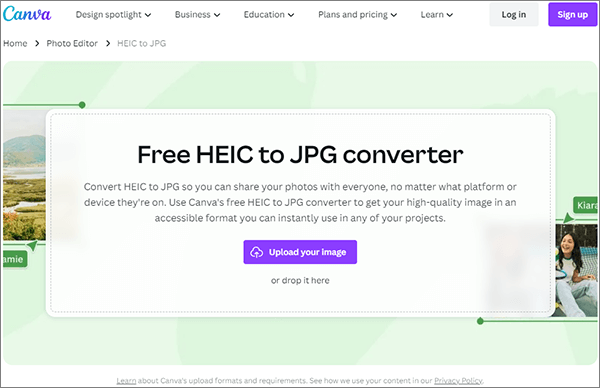
第 2 步。圖像加載後,根據您的喜好進行必要的調整。
步驟 3. 點擊右上角的“分享”,選擇“下載”,從下拉式選單中選擇“JPG”,然後再次點擊“下載”,將最終設計儲存為高品質 JPG。
Pixelied 提供了一個簡單易用的 HEIC 轉 JPG 線上解決方案。它擁有用戶友好的介面,用戶可以輕鬆瀏覽平台、上傳 HEIC 文件,並體驗快速的轉換過程。現在,讓我們深入了解如何在不損失品質的情況下在線將 HEIC 轉換為 JPG:
步驟1. 造訪Pixelied網站,取得HEIC轉JPG轉換工具。點選「選擇檔案」將HEIC檔案上傳到Pixelied介面。
![]()
第 2 步。上傳檔案後,只需點擊右側的「開始轉換」按鈕即可啟動所有檔案的轉換。
步驟3.轉換完成後,下載產生的JPG檔。
HEIC.online 專注於 HEIC 轉 JPG 的線上轉換服務。用戶可以有效地上傳文件,並體驗快速且高品質的轉換。具體步驟如下:
步驟1. 在瀏覽器中輸入HEIC.online URL以導航至該平台。點擊網頁上的「新增HEIC檔案」按鈕,然後選擇並上傳要轉換的HEIC檔案。
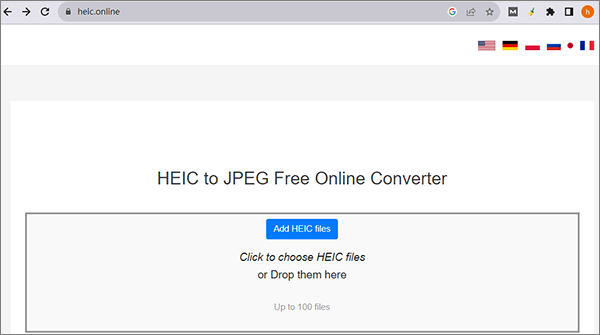
步驟2. 選擇“JPG”作為輸出格式,如有必要,您可以選擇所需的輸出品質。配置設定後,按一下“轉換”以啟動該過程。
步驟3.下載轉換後的檔案或將其儲存到您的雲端儲存。
使用合適的工具和方法,將 HEIC 轉換為 JPG 而不影響影像品質不僅可行,而且相對簡單。無論您喜歡內建選項、線上轉換器,還是像Coolmuster HEIC Converter這樣的專業軟體,關鍵在於選擇適合您需求和技術專長的解決方案。
相關文章:
如何在Windows 11/10/8/7 PC 上將 HEIC 轉換為 JPG
在 iPhone 上將照片從 HEIC 轉換為 JPG:你需要知道的事情